Prof Rafael Guem Murakami
|
|
|
- Cecília Almeida Fartaria
- 8 Há anos
- Visualizações:
Transcrição
1 Prof Rafael Guem Murakami São Paulo 2006
2 Sumário: Definição:... 4 Barra de Formatação:... 4 Configuração de página:... 5 Bordas e Sombreamento:... 6 Índices:... 8 Inserindo Figuras: Word-Art: Considerações finais: Bibliografia: Prof Rafael Guem Murakami <rafaelmurakami.tripod.com> 2
3 Índice de Figuras: Figura 01 1: Barra de Formatação... 4 Figura 01 2: Localização para configurar a página... 5 Figura 01 3: Janela da Configuração de página... 6 Figura 01 4:Localização de Bordas e sombreamento... 7 Figura 01 5: Janela de Bordas e sombreamento... 8 Figura 01 6: Localização dos índices... 8 Figura 01 7: Janela do Índice Remissivo... 9 Figura 01 8: Local para visualizar estrutura de tópicos... 9 Figura 01 9: Modo de Estrutura de Tópicos Figura 01 10: Depois da alteração de níveis Figura 01 11: Janela do Índices com visualização do Índice analítico Figura 01 12: Sumário pronto Figura 01 13: Janela da Legenda Figura 01 14: : Janela do Índices com visualização do Índice de figuras Figura 01 15: Janela do Clip-art Figura 01 16: Barra de Figura Figura 01 17: Janela WordArt Gallery Figura 01 18: Barra WordArt Prof Rafael Guem Murakami <rafaelmurakami.tripod.com> 3
4 Definição: O Word é um editor de texto, o qual podemos fazer textos, cartas, currículos, cartões de visita, textos com figuras, enfim, qualquer tipo de texto. Barra de Formatação: Figura 01 1: Barra de Formatação Na barra de formatação, encontramos tudo o que é necessário para formatar um texto. Podemos alterar o nome da fonte, apenas alterando o nome da fonte, apertando a seta preta que encontra ao lado da fonte e depois selecionar a fonte desejada. Para alterar o tamanho da fonte, apenas clicar na seta preta que está ao lado do número da fonte e selecionar o tamanho desejado. Deixar a letra no modo negrito, apenas selecionar a letra N, para deixar itálico, apenas selecionar a letra I e sublinhado, apenas a letra S, você pode tanto deixar as três seleções ou duas ou apenas um tipo de estilo. Para alterar o alinhamento do parágrafo, basta selecionar um dos quatro alinhamentos, alinhado para a esquerda(1 ), fica o parágrafo todo alinhado para a esquerda, centralizado(2 ), fica o parágrafo centralizado, para a direita(3 ) ou justificado(4 ) fica tudo alinhado. Podemos mudar o espaçamento entre as linhas, deixando cada parte do texto com um espaçamento diferente, apenas clicando na flecha preta que tem ao lado do botão do espaçamento e escolher o tamanho do espaço entre as linhas. Colocando marcador ou numeração, apenas selecionar o ícone 1 2 3, para a numeração ou o marcador apenas selecionando o ícone, ao clicar vai inserir o último tipo de marcador utilizado, caso não agrade esse tipo de marcador, pode-se mudar apenas clicando com o lado direito do mouse do lado direito do marcador e selecionar marcadores e numeração e escolher um marcador de melhor agrado. Pode-se alterar o recuo do parágrafo, o ícone que tem a flecha apontando para a esquerda o recuo diminui, ou seja, o parágrafo fica mais próximo da margem da esquerda da página, e o que tem flecha apontando para a direita aumenta o recuo, ou seja, o parágrafo fica cada vez mais próximo à margem da direita. Prof Rafael Guem Murakami <rafaelmurakami.tripod.com> 4
5 Pode-se colocar borda no parágrafo ou fazer uma planilha apertando o ícone que tem o desenho da borda, para colocar apenas partes da borda, apenas apertar a seta preta que está ao lado direito do desenho; O desenho da caneta com uma linha com cor, coloca um realce, como se fosse marcar partes do texto com uma caneta marca texto; A letra A com uma faixa de cor, muda-se a cor da fonte, se apertar apenas à letra, vai ser colocada à última cor utilizada, para mudar apenas apertar a seta preta que está do lado direito da letra. Podemos mudar a formatação do texto após de digitá-lo, para isso temos que selecionar o texto antes de fazer as alterações. Tem duas formas para selecionar o texto, pelo teclado ou pelo mouse, com o mouse tem que apertar e segurar o botão esquerdo(caso esteja configurado para destro) e arrastar até a parte que queira mudar a formatação, depois é só soltar o botão e fazer as alterações, para selecionar com o teclado apertar a tecla alt junto com as setas direcionais. Configuração de página: Para alterar as configurações da página ir no Arquivo->Configurar página. Figura 01 2: Localização para configurar a página Na janela que abre após de selecionar o Configurar página..., pode alterar as margens, escolher o tipo de papel, orientação retrato ou paisagem, na parte Aplicar você escolhe aonde aplicar as alterações da página. Prof Rafael Guem Murakami <rafaelmurakami.tripod.com> 5
6 Figura 01 3: Janela da Configuração de página Bordas e Sombreamento: No Word podemos colocar bordas e sombreamento em qualquer trabalho. Primeiro temos que selecionar a opção Bordas e sombreamento que está localizado no menu Formatar. Prof Rafael Guem Murakami <rafaelmurakami.tripod.com> 6
7 Figura 01 4:Localização de Bordas e sombreamento Depois de selecionar Bordas e sombreamento, irá aparecer a janela de Bordas e Sombreamento. Para colocar a borda em alguma parte do texto, na aba Bordas, selecionar o desenho que está do lado esquerdo da palavra Caixa, escolhe o Estilo da linha, Cor e Largura, na Visualização você verá como vai ficar a borda no texto, para validar a borda é só apertar o OK. Para colocar uma borda na página, selecionar a aba Borda da Página, a diferença que tem da borda com a borda da página é apenas a opção Arte que pode colocar desenhos em volta da página, depois de ter escolhido a borda apertar o OK. O sombreamento é parecido com o Realce, o sombreamento é colocado onde está o cursor( pauzinho piscando ) ou a parte que está selecionada, existem sombreamentos mais trabalhados, não apenas uma cor de fundo, depois de ter escolhido o sombreamento apertar o OK. Prof Rafael Guem Murakami <rafaelmurakami.tripod.com> 7
8 Figura 01 5: Janela de Bordas e sombreamento Índices: No Word temos a opção de colocar qualquer tipo de índices, índice analítico, de figura, remissivo e de autoridade. Para inserir qualquer tipo de índice, temos que ir Inserir->Referência ->Índices. Figura 01 6: Localização dos índices O índice remissivo, ele faz um índice de palavras, ou seja, se selecionarmos uma palavra, por exemplo, banana, o índice remissivo vai montar um índice e mostrar onde está a palavra. Prof Rafael Guem Murakami <rafaelmurakami.tripod.com> 8
9 Para fazer o índice remissivo, deve-se primeiro selecionar a palavra, depois Inserir->Referência->Índices, na janela de índices clicar no botão Marcar entrada que está na aba Índice remissivo, na janela que abrirá, apertar o botão Marcar e depois Fechar. Após esse procedimento deixar o cursor aonde deseja fazer o índice remissivo e ir novamente Inserir- >Referência->Índices e apertar OK. Figura 01 7: Janela do Índice Remissivo O índice analítico é o sumário que encontramos em livros, índices de trabalhos escolares, esse índice é indicado também para trabalhos que são colocados na Internet, pois ele tem o recurso de apenas clicar no item com a tecla Ctrl do teclado com o botão esquerdo do mouse ele aparece direto o item que foi clicado, não precisando assim subindo e descendo a barra de rolagem do arquivo. O índice analítico é aconselhável fazer após o termino do trabalho ou no decorrer do trabalho e não no começo do trabalho.pois o índice só é feito no layout está no modo de estrutura, então depois de ter feito uma parte ou todo o trabalho, seleciona Exibir->Estrutura de tópicos. Figura 01 8: Local para visualizar estrutura de tópicos Prof Rafael Guem Murakami <rafaelmurakami.tripod.com> 9
10 Para explicar essa parte, tem um pequeno exemplo, com as escritas Título 01, Subtítulo 01, Texto, texto e texto em uma página e Título 02, Subtítulo 02, Texto, texto e texto em outra página. Depois de ter escrito o texto no layout de impressão, vamos passar para a estrutura de tópicos. Figura 01 9: Modo de Estrutura de Tópicos Quando mudamos para o modo de estrutura de tópicos, aparece a barra de estrutura de tópicos e antes do que digitamos aparece quadradinhos, isso quer dizer que tudo que escreveu está no nível de texto, para colocar no índice tem que estar no mínimo um nível acima. Para subir o nível apenas clicamos antes do parágrafo que queremos que apareça no índice e depois é só clicar na seta verde que aponta para a esquerda para subir um nível, para deixar no nível mais alto, clicar no botão que tem 2 flechas que aponta para a esquerda. Figura 01 10: Depois da alteração de níveis No exemplo acima o Título é o título e o Subtítulo é o subtítulo e Texto, texto, texto como texto. Depois de ter feito as alterações de níveis, volta para visualização de Layout de Impressão ( Exibir->Layout de impressão ). Depois só clicar aonde quer que fique o índice e ir Inserir- >Referência->Índices. Na janela de índices, selecionar a aba Índice Analítico e OK. Prof Rafael Guem Murakami <rafaelmurakami.tripod.com> 10
11 Figura 01 11: Janela do Índices com visualização do Índice analítico Figura 01 12: Sumário pronto. Se precisar atualizar o índice(sumário) clicar com o mouse na parte que está o índice e apertar o F9 do teclado. Podemos fazer o índice de figuras primeiramente temos que ter a figura para colocar no trabalho e depois de ter colocado a figura no texto, deixar a figura no modo Alinhado com o texto. Selecionar a figura e ir Inserir->Referência->Legenda, na janela escolher o Nome da legenda ou se quiser inserir um novo nome apertar Novo nome e depois OK. Figura 01 13: Janela da Legenda Prof Rafael Guem Murakami <rafaelmurakami.tripod.com> 11
12 Depois de colocar a legenda nas figuras ir ao local aonde quer que fique o índice das figuras e Inserir->Referência->Índices. Selecionar a aba Índice de figuras e OK Figura 01 14: : Janela do Índices com visualização do Índice de figuras. Inserindo Figuras: Para inserir uma figura no documento do Word ir Inserir->Figura- >Clip-art, para quem quer colocar figura do Clip-art ou quem quer colocar uma figura do arquivo Inserir->Figura->Do arquivo. Ao clicar no Clip-art abrirá uma janela do lado direito da folha, essa é a janela do clip-art, se quiser ver todas as figuras instaladas no clip-art deixar em branco o espaço que coloca o tipo da figura e depois apertar o botão Pesquisar, agora se quiser ver figuras de determinado assunto, escrever no espaço e depois Pesquisar, se não gostar de nenhuma figura apertar o botão Modific. Para inserir a figura dar duplo clique na imagem ou apertar a seta que aparece quando coloca o mouse sobre a figura e apertar Inserir. Prof Rafael Guem Murakami <rafaelmurakami.tripod.com> 12
13 Figura 01 15: Janela do Clip-art Para excluir uma imagem do documento, clicar sobre a imagem que está no documento e depois o Delete do teclado. Ao clicar na figura, aparece à barra de Figuras, nessa barra podemos fazer qualquer alteração na figura. Figura 01 16: Barra de Figura Podemos alterar o tipo da figura, deixar preto e branco, escala de cinza e desbotado, clicando nas barras verticais ; conseguimos alterar o brilho e contraste, clicando sobre os círculos e o desenho que parece o sol ; Podemos recortar e fazer girar a figura clicando sobre o triângulo com flecha ; Alterar a borda da figura clicando nos traços horizontais ; Pode-se compactar a(s) figura(s) ; Alterar a posição da figura em relação ao texto, pode colocar em frente, atrás, ao redor, através ; Alterar o tamanho, cor, definir como transparente e redefinir a figura. Prof Rafael Guem Murakami <rafaelmurakami.tripod.com> 13
14 Word-Art: São letras mais trabalhadas, letras com curvas, dimensões. Pode-se ser definido também como objeto de desenho que permite utilizar letras. Para inserir o Word-art, Inserir->Figura->Word-Art, ou se a visualização da barra de desenho estiver ativa basta selecionar o símbolo do Word-art. Ao clicar o botão irá abrirá a janela do WordArt Gallery. Figura 01 17: Janela WordArt Gallery Depois é só selecionar o WordArt que melhor convier e apertar o OK. Escrever o texto, palavra na janela do Editor Texto da WordArt e apertar o OK. Quando selecionamos o WordArt no texto vai aparecer a barra do WordArt. Figura 01 18: Barra WordArt O primeiro botão da barra do WordArt coloca um outro WordArt, o Editar texto... abre a janela do Editor Texto da WordArt conseguindo reescrever o seu WordArt ; pode mudar o seu WordArt ; colocar outras cores no WordArt ; mudar o layout do Word Art ; igual a da figura, pode-se alterar a posição do WordArt em relação ao texto ; alterar o tamanho das letras ; Alterar o WordArt para horizontal ou vertical ; Pode deixar centralizado, alinhado a esquerda, direita ; Alterar os espaços entre as letras do WordArt. Prof Rafael Guem Murakami <rafaelmurakami.tripod.com> 14
15 Considerações finais: Esses são os tópicos abordados nas aulas de Word para o curso Automação Industrial da Faculdade de Tecnologia Álvares de Azevedo 1 semestre. O Word é um editor de texto interessante e possui mais ferramentas que podem ser de bom uso nos trabalhos, textos e cartas. Para fazer essa apostila foi utilizado o livro para o pacote Office 2000, porém o software é o WordXP, contudo não existe muita diferença entre os dois softwares, pode ser que botões ou tópicos em lugares diferentes. Prof Rafael Guem Murakami <rafaelmurakami.tripod.com> 15
16 Bibliografia: HALVORSON, Michael e YOUNG Michael. Guia Autorizado Microsoft Office 2000 Professional. Makron Books, Prof Rafael Guem Murakami <rafaelmurakami.tripod.com> 16
Treinamento em BrOffice.org Writer
 Treinamento em BrOffice.org Writer 1 Índice I. INTRODUÇÃO...3 II. BARRA DE FERRAMENTAS...3 III. CONFIGURAR PÁGINA...4 1. Tamanho, Margens e Orientação...5 2. Cabeçalhos...6 3. Rodapés...6 4. Numerando
Treinamento em BrOffice.org Writer 1 Índice I. INTRODUÇÃO...3 II. BARRA DE FERRAMENTAS...3 III. CONFIGURAR PÁGINA...4 1. Tamanho, Margens e Orientação...5 2. Cabeçalhos...6 3. Rodapés...6 4. Numerando
Amostra OpenOffice.org 2.0 Writer SUMÁRIO
 Amostra OpenOffice.org 2.0 Writer SUMÁRIO 1. INTRODUÇÃO 2. INSERIR TEXTO 3. SALVAR UM DOCUMENTO 4. FECHAR UM DOCUMENTO 5. INICIAR UM NOVO DOCUMENTO 6. ABRIR UM DOCUMENTO 7. SELECIONAR TEXTO 8. RECORTAR,
Amostra OpenOffice.org 2.0 Writer SUMÁRIO 1. INTRODUÇÃO 2. INSERIR TEXTO 3. SALVAR UM DOCUMENTO 4. FECHAR UM DOCUMENTO 5. INICIAR UM NOVO DOCUMENTO 6. ABRIR UM DOCUMENTO 7. SELECIONAR TEXTO 8. RECORTAR,
APOSTILA DE INFORMÁTICA MICROSOFT WORD 2012
 APOSTILA DE INFORMÁTICA MICROSOFT WORD 2012 Profa Responsável Fabiana P. Masson Caravieri SUMÁRIO 1. MICROSOFT WORD 2010.... 3 1.1 INICIANDO O WORD 2010.... 3 2. Pagina Inicial.... 6 2.1 Aba arquivo...
APOSTILA DE INFORMÁTICA MICROSOFT WORD 2012 Profa Responsável Fabiana P. Masson Caravieri SUMÁRIO 1. MICROSOFT WORD 2010.... 3 1.1 INICIANDO O WORD 2010.... 3 2. Pagina Inicial.... 6 2.1 Aba arquivo...
APOSTILA WORD BÁSICO
 APOSTILA WORD BÁSICO Apresentação O WORD é um editor de textos, que pertence ao Pacote Office da Microsoft. Suas principais características são: criação de textos, cartas, memorandos, documentos, mala
APOSTILA WORD BÁSICO Apresentação O WORD é um editor de textos, que pertence ao Pacote Office da Microsoft. Suas principais características são: criação de textos, cartas, memorandos, documentos, mala
Professor Paulo Lorini Najar
 Microsoft PowerPoint O Microsoft PowerPoint é uma ferramenta ou gerador de apresentações, palestras, workshops, campanhas publicitárias, utilizados por vários profissionais, entre eles executivos, publicitários,
Microsoft PowerPoint O Microsoft PowerPoint é uma ferramenta ou gerador de apresentações, palestras, workshops, campanhas publicitárias, utilizados por vários profissionais, entre eles executivos, publicitários,
Conteúdos. Orientações para PowerPoint. Abrindo o PowerPoint. Escolhendo o Layout. Colocando botões e ações
 Conteúdos Orientações para PowerPoint Colocando botões e ações Anita Raquel Cestari da Silva Grando Barra menus Barra formatação Barra padrão Barra de visualização Barra de desenho Animação Ações Configurando
Conteúdos Orientações para PowerPoint Colocando botões e ações Anita Raquel Cestari da Silva Grando Barra menus Barra formatação Barra padrão Barra de visualização Barra de desenho Animação Ações Configurando
,QWURGXomRDR(GLWRUGH $SUHVHQWDo}HV3RZHU3RLQW
 Universidade Federal de Viçosa Departamento de Informática,QWURGXomRDR(GLWRUGH $SUHVHQWDo}HV3RZHU3RLQW Flaviano Aguiar Liziane Santos Soares Jugurta Lisboa Filho (Orientador) PROJETO UNESC@LA Setembro
Universidade Federal de Viçosa Departamento de Informática,QWURGXomRDR(GLWRUGH $SUHVHQWDo}HV3RZHU3RLQW Flaviano Aguiar Liziane Santos Soares Jugurta Lisboa Filho (Orientador) PROJETO UNESC@LA Setembro
CADERNOS DE INFORMÁTICA Nº 1. Fundamentos de Informática I - Word 2010. Sumário
 CADERNO DE INFORMÁTICA FACITA Faculdade de Itápolis Aplicativos Editores de Texto WORD 2007/2010 Sumário Editor de texto... 3 Iniciando Microsoft Word... 4 Fichários:... 4 Atalhos... 5 Área de Trabalho:
CADERNO DE INFORMÁTICA FACITA Faculdade de Itápolis Aplicativos Editores de Texto WORD 2007/2010 Sumário Editor de texto... 3 Iniciando Microsoft Word... 4 Fichários:... 4 Atalhos... 5 Área de Trabalho:
Para o PowerPoint, assim como para vários softwares de apresentação, uma apresentação é um conjunto de slides.
 POWERPOINT 1. O QUE É UMA APRESENTAÇÃO Para o PowerPoint, assim como para vários softwares de apresentação, uma apresentação é um conjunto de slides. Em cada slide podemos ter vários elementos ou objetos
POWERPOINT 1. O QUE É UMA APRESENTAÇÃO Para o PowerPoint, assim como para vários softwares de apresentação, uma apresentação é um conjunto de slides. Em cada slide podemos ter vários elementos ou objetos
ROBERTO OLIVEIRA CUNHA
 LEIAME APRESENTAÇÃO Nenhuma informação do TUTORIAL DO MICRO- SOFT OFFICE WORD 2003 poderá ser copiada, movida ou modificada sem autorização prévia e escrita do Programador Roberto Oliveira Cunha. Programador:
LEIAME APRESENTAÇÃO Nenhuma informação do TUTORIAL DO MICRO- SOFT OFFICE WORD 2003 poderá ser copiada, movida ou modificada sem autorização prévia e escrita do Programador Roberto Oliveira Cunha. Programador:
Para o OpenOffice Impress, assim como para vários softwares de apresentação, uma apresentação é um conjunto de slides.
 OPENOFFICE IMPRESS 1. O QUE É UMA APRESENTAÇÃO Para o OpenOffice Impress, assim como para vários softwares de apresentação, uma apresentação é um conjunto de slides. Em cada slide podemos ter vários elementos
OPENOFFICE IMPRESS 1. O QUE É UMA APRESENTAÇÃO Para o OpenOffice Impress, assim como para vários softwares de apresentação, uma apresentação é um conjunto de slides. Em cada slide podemos ter vários elementos
INFORMÁTICA BÁSICA. Word. Professor: Enir da Silva Fonseca
 INFORMÁTICA BÁSICA Word Professor: Enir da Silva Fonseca Índice Word... 03 Documento... 03 Iniciando o Word... 03 Teclas especiais... 04 Corrigindo Erros... 04 Localizando e Substituindo o Texto... 07
INFORMÁTICA BÁSICA Word Professor: Enir da Silva Fonseca Índice Word... 03 Documento... 03 Iniciando o Word... 03 Teclas especiais... 04 Corrigindo Erros... 04 Localizando e Substituindo o Texto... 07
Word 1 - Introdução 1.1 - Principais recursos do word 1.2 - A janela de documento 1.3 - Tela principal
 Word 1 - Introdução O Word para Windows ou NT, é um processador de textos cuja finalidade é a de nos ajudar a trabalhar de maneira mais eficiente tanto na elaboração de documentos simples, quanto naqueles
Word 1 - Introdução O Word para Windows ou NT, é um processador de textos cuja finalidade é a de nos ajudar a trabalhar de maneira mais eficiente tanto na elaboração de documentos simples, quanto naqueles
Etec. Cel. Fernando Febeliano da Costa
 Ao iniciar o Microsoft PowerPoint 2003, surgirá uma janela do lado direito chamada Painel de Tarefas. É um novo conceito que contém ferramentas e informações de forma centralizadora, onde podemos criar
Ao iniciar o Microsoft PowerPoint 2003, surgirá uma janela do lado direito chamada Painel de Tarefas. É um novo conceito que contém ferramentas e informações de forma centralizadora, onde podemos criar
SAMUEL INFORMÁTICA SEAP 11-02-2015. Curso Básico de MS Office Word 2010/BrOffice Writer
 SEAP 11-02-2015 SAMUEL INFORMÁTICA Curso Básico de MS Office Word 2010/BrOffice Writer O MS-Word 2010 é um grande processador de texto onde realiza grande parte de serviços de escritórios, cartas, currículos
SEAP 11-02-2015 SAMUEL INFORMÁTICA Curso Básico de MS Office Word 2010/BrOffice Writer O MS-Word 2010 é um grande processador de texto onde realiza grande parte de serviços de escritórios, cartas, currículos
Questões de Informática 2011 - Editores de Texto
 1. Existe uma operação específica no Word que serve para destacar um texto selecionado colocando uma moldura colorida em sua volta, como uma caneta "destaque" (iluminadora). Trata-se de a) "Cor da borda".
1. Existe uma operação específica no Word que serve para destacar um texto selecionado colocando uma moldura colorida em sua volta, como uma caneta "destaque" (iluminadora). Trata-se de a) "Cor da borda".
Sumário - Power Point
 Power Point Sumário - Power Point 1. INICIANDO O POWERPOINT... 116 2. APRESENTAÇÃO DA JANELA DO POWERPOINT... 117 3. CONCEITOS BÁSICOS DO POWERPOINT... 118 4. INICIANDO UMA APRESENTAÇÃO... 118 4.1 Autolayouts
Power Point Sumário - Power Point 1. INICIANDO O POWERPOINT... 116 2. APRESENTAÇÃO DA JANELA DO POWERPOINT... 117 3. CONCEITOS BÁSICOS DO POWERPOINT... 118 4. INICIANDO UMA APRESENTAÇÃO... 118 4.1 Autolayouts
Migrando para o Word 2010
 Neste guia O Microsoft Word 2010 está com visual bem diferente, por isso, criamos este guia para ajudar você a minimizar a curva de aprendizado. Leia-o para saber as partes principais da nova interface,
Neste guia O Microsoft Word 2010 está com visual bem diferente, por isso, criamos este guia para ajudar você a minimizar a curva de aprendizado. Leia-o para saber as partes principais da nova interface,
PowerPoint 2003. Operações básicas, criação de uma apresentação, edição e formatação, inserção de gráficos e desenhos
 PowerPoint 2003 Operações básicas, criação de uma apresentação, edição e formatação, inserção de gráficos e desenhos Introdução Utilizamos o PowerPoint para serviços de criação de apresentações diversas.
PowerPoint 2003 Operações básicas, criação de uma apresentação, edição e formatação, inserção de gráficos e desenhos Introdução Utilizamos o PowerPoint para serviços de criação de apresentações diversas.
MS Word Formatação ABNT
 MS Word Formatação ABNT Formatação ABNT Fonte: Arial Tamanho: 12 Alinhamento: Justificar Entrelinhas: 1,5 linhas Endentação: 1,25 cm Margens: 3cm superior e esquerda e 2cm inferior e direita Fonte 1. Selecione
MS Word Formatação ABNT Formatação ABNT Fonte: Arial Tamanho: 12 Alinhamento: Justificar Entrelinhas: 1,5 linhas Endentação: 1,25 cm Margens: 3cm superior e esquerda e 2cm inferior e direita Fonte 1. Selecione
FEMA Fundação Educacional Machado de Assis INFORMÁTICA Técnico em Segurança do Trabalho P OW ERPOI NT. Escola Técnica Machado de Assis Imprensa
 P OW ERPOI NT 1 INTRODUÇÃO... 3 1. Iniciando o PowerPoint... 3 2. Assistente de AutoConteúdo... 4 3. Modelo... 5 4. Iniciar uma apresentação em branco... 6 5. Modo de Exibição... 6 6. Slide Mestre... 7
P OW ERPOI NT 1 INTRODUÇÃO... 3 1. Iniciando o PowerPoint... 3 2. Assistente de AutoConteúdo... 4 3. Modelo... 5 4. Iniciar uma apresentação em branco... 6 5. Modo de Exibição... 6 6. Slide Mestre... 7
Iniciando o Word 2010. Criar um novo documento. Salvando um Documento. Microsoft Office Word
 1 Iniciando o Word 2010 O Word é um editor de texto que utilizado para criar, formatar e imprimir texto utilizado para criar, formatar e imprimir textos. Devido a grande quantidade de recursos disponíveis
1 Iniciando o Word 2010 O Word é um editor de texto que utilizado para criar, formatar e imprimir texto utilizado para criar, formatar e imprimir textos. Devido a grande quantidade de recursos disponíveis
O EDITOR DE APRESENTAÇÕES POWER POINT
 O EDITOR DE APRESENTAÇÕES POWER POINT O Power Point é um poderoso editor de apresentações muito utilizado quando for preciso fazer a exibição de trabalhos, projetos, aulas e afins em slides coloridos e
O EDITOR DE APRESENTAÇÕES POWER POINT O Power Point é um poderoso editor de apresentações muito utilizado quando for preciso fazer a exibição de trabalhos, projetos, aulas e afins em slides coloridos e
Prefeitura de Volta Redonda Secretaria Municipal de Educação Departamento Pedagógico Núcleo de Tecnologia Educacional Volta Redonda NTM
 Prefeitura de Volta Redonda Departamento Pedagógico NTM Planilha Eletrônica Prefeitura de Volta Redonda Departamento Pedagógico NTM Prefeitura de Volta Redonda Departamento Pedagógico NTM Coloque seus
Prefeitura de Volta Redonda Departamento Pedagógico NTM Planilha Eletrônica Prefeitura de Volta Redonda Departamento Pedagógico NTM Prefeitura de Volta Redonda Departamento Pedagógico NTM Coloque seus
Microsoft Word. Formatação para Trabalhos Parte II edição 2003
 Microsoft Word Formatação para Trabalhos Parte II edição 2003 Índice 5) Configurando um trabalho... 13 Modelo Capa... 13 Modelo Folha de Rosto... 14 a-) Alinhando texto... 14 b-)o comando de menu Formatar
Microsoft Word Formatação para Trabalhos Parte II edição 2003 Índice 5) Configurando um trabalho... 13 Modelo Capa... 13 Modelo Folha de Rosto... 14 a-) Alinhando texto... 14 b-)o comando de menu Formatar
Aula 3. Word Administrativo. Solicitamos que guarde seus arquivos, para o projeto final do módulo
 Aula 3 Solicitamos que guarde seus arquivos, para o projeto final do módulo Microsoft Word Tema da aula: Criando um Papel Timbrado Características do Papel Timbrado 1. Nome da empresa no cabeçalho 2. Design
Aula 3 Solicitamos que guarde seus arquivos, para o projeto final do módulo Microsoft Word Tema da aula: Criando um Papel Timbrado Características do Papel Timbrado 1. Nome da empresa no cabeçalho 2. Design
Clique no menu Iniciar > Todos os Programas> Microsoft Office > Publisher 2010.
 1 Publisher 2010 O Publisher 2010 é uma versão atualizada para o desenvolvimento e manipulação de publicações. Juntamente com ele você irá criar desde cartões de convite, de mensagens, cartazes e calendários.
1 Publisher 2010 O Publisher 2010 é uma versão atualizada para o desenvolvimento e manipulação de publicações. Juntamente com ele você irá criar desde cartões de convite, de mensagens, cartazes e calendários.
Aula 04 Word. Prof. Bruno Gomes bruno.gomes@ifrn.edu.br http://www.profbrunogomes.com.br/
 Aula 04 Word Prof. Bruno Gomes bruno.gomes@ifrn.edu.br http://www.profbrunogomes.com.br/ Agenda da Aula Editor de Texto - Word Microsoft Office Conjunto de aplicativos para escritório que contém programas
Aula 04 Word Prof. Bruno Gomes bruno.gomes@ifrn.edu.br http://www.profbrunogomes.com.br/ Agenda da Aula Editor de Texto - Word Microsoft Office Conjunto de aplicativos para escritório que contém programas
Barra de ferramentas padrão. Barra de formatação. Barra de desenho Painel de Tarefas
 Microsoft Power Point 2003 No Microsoft PowerPoint 2003, você cria sua apresentação usando apenas um arquivo, ele contém tudo o que você precisa uma estrutura para sua apresentação, os slides, o material
Microsoft Power Point 2003 No Microsoft PowerPoint 2003, você cria sua apresentação usando apenas um arquivo, ele contém tudo o que você precisa uma estrutura para sua apresentação, os slides, o material
Aula 01 Conceitos Iniciais sobre Excel 2010
 Aula 01 Conceitos Iniciais sobre Excel 2010 Professor: Bruno Gomes Disciplina: Informática Básica Curso: Gestão de Turismo Sumário da aula: 1. Abrindo o Excel; 2. Conhecendo a Tela do Excel. 3. Inserindo
Aula 01 Conceitos Iniciais sobre Excel 2010 Professor: Bruno Gomes Disciplina: Informática Básica Curso: Gestão de Turismo Sumário da aula: 1. Abrindo o Excel; 2. Conhecendo a Tela do Excel. 3. Inserindo
UTILIZANDO RECURSOS E ATIVIDADES NO MOODLE
 UTILIZANDO RECURSOS E ATIVIDADES NO MOODLE Luanna Azevedo Cruz Polyana Ribas Bernardes 2015 2015 1. INTRODUÇÃO Para utilizar as funcionalidades acesse o Moodle: http://moodle.ead.ufvjm.edu.br/ e clique
UTILIZANDO RECURSOS E ATIVIDADES NO MOODLE Luanna Azevedo Cruz Polyana Ribas Bernardes 2015 2015 1. INTRODUÇÃO Para utilizar as funcionalidades acesse o Moodle: http://moodle.ead.ufvjm.edu.br/ e clique
Olá, Professores e Professoras. É um prazer estar aqui com vocês novamente. Sejam bem-vindos!
 Transcrição do vídeo Caixa de edição e texto Duração: 10 minutos e 26 segundos Olá, Professores e Professoras. É um prazer estar aqui com vocês novamente. Sejam bem-vindos! Hoje vamos conversar sobre um
Transcrição do vídeo Caixa de edição e texto Duração: 10 minutos e 26 segundos Olá, Professores e Professoras. É um prazer estar aqui com vocês novamente. Sejam bem-vindos! Hoje vamos conversar sobre um
1. Introdução a Microsoft Excel
 Introdução a Microsoft Excel 1. Introdução a Microsoft Excel 1.1. O que é Microsoft Excel Microsoft Excel é um software de planilha eletrônica produzido pela Microsoft Corporation, para o sistema operacional
Introdução a Microsoft Excel 1. Introdução a Microsoft Excel 1.1. O que é Microsoft Excel Microsoft Excel é um software de planilha eletrônica produzido pela Microsoft Corporation, para o sistema operacional
FORMATANDO O TRABALHO ACADÊMICO COM O WORD 2007 GUIDO DE OLIVEIRA CARVALHO
 FORMATANDO O TRABALHO ACADÊMICO COM O WORD 2007 GUIDO DE OLIVEIRA CARVALHO 2 FORMATANDO O TRABALHO ACADÊMICO COM O WORD 2007 Guido de Oliveira Carvalho UEG-Inhumas NÍVEL BÁSICO 1. Configurar página Aba
FORMATANDO O TRABALHO ACADÊMICO COM O WORD 2007 GUIDO DE OLIVEIRA CARVALHO 2 FORMATANDO O TRABALHO ACADÊMICO COM O WORD 2007 Guido de Oliveira Carvalho UEG-Inhumas NÍVEL BÁSICO 1. Configurar página Aba
Microsoft PowerPoint XP. Módulo I I
 FUNCICI MG ESCOLA TÉCNICA DE FORMAÇÃO GERENCIAL DE CONTAGEM CURSO TÉCNICO AMBIENTAL E DE SEGURANÇA APOSTILA BÁSICA: Microsoft PowerPoint XP Módulo I I Elaborada por: Walter Santos 2007 2 S U M Á R I O
FUNCICI MG ESCOLA TÉCNICA DE FORMAÇÃO GERENCIAL DE CONTAGEM CURSO TÉCNICO AMBIENTAL E DE SEGURANÇA APOSTILA BÁSICA: Microsoft PowerPoint XP Módulo I I Elaborada por: Walter Santos 2007 2 S U M Á R I O
Unidade III 1. APRESENTANDO PLANILHAS ELETRÔNICAS. 1.1) Conceito de Planilha Eletrônica. 1.2) Inicializando o Excel e o Calc
 Unidade III 1. APRESENTANDO PLANILHAS ELETRÔNICAS 1.1) Conceito de Planilha Eletrônica Em certa época, a planilha era um pedaço de papel que os contadores e planejadores de empresas utilizavam para colocar
Unidade III 1. APRESENTANDO PLANILHAS ELETRÔNICAS 1.1) Conceito de Planilha Eletrônica Em certa época, a planilha era um pedaço de papel que os contadores e planejadores de empresas utilizavam para colocar
MICROSOFT OFFICE WORD2000 INTERMEDIÁRIO
 MICROSOFT OFFICE WORD2000 INTERMEDIÁRIO Atualização 01/10/2001 2 Objetivo Este treinamento é dirigido a pessoas que desejam aprender como aplicar e criar estilos; criar e formatar tabelas; adicionar formatações
MICROSOFT OFFICE WORD2000 INTERMEDIÁRIO Atualização 01/10/2001 2 Objetivo Este treinamento é dirigido a pessoas que desejam aprender como aplicar e criar estilos; criar e formatar tabelas; adicionar formatações
Superintendência Regional de Ensino de Ubá - MG Núcleo de Tecnologia Educacional NTE/Ubá. LibreOffice Impress Editor de Apresentação
 Superintendência Regional de Ensino de Ubá - MG Núcleo de Tecnologia Educacional NTE/Ubá LibreOffice Impress Editor de Apresentação Iniciando o Impress no Linux Educacional 4 1. Clique no botão 'LE' no
Superintendência Regional de Ensino de Ubá - MG Núcleo de Tecnologia Educacional NTE/Ubá LibreOffice Impress Editor de Apresentação Iniciando o Impress no Linux Educacional 4 1. Clique no botão 'LE' no
PLANILHA ELETRÔNICA EXCEL AULA 1. INTRODUÇÃO E FORMATAÇÃO PEDIDOS DO EXERCÍCIO 1
 PLANILHA ELETRÔNICA EXCEL 1 AULA 1. INTRODUÇÃO E FORMATAÇÃO PEDIDOS DO EXERCÍCIO 1 1) Clique no link do arquivo EXCEL_EXERCÍCIO_1.XLS Escolha a opção Salvar e coloque no nome do arquivo a sua MATRÍCULA.XLS
PLANILHA ELETRÔNICA EXCEL 1 AULA 1. INTRODUÇÃO E FORMATAÇÃO PEDIDOS DO EXERCÍCIO 1 1) Clique no link do arquivo EXCEL_EXERCÍCIO_1.XLS Escolha a opção Salvar e coloque no nome do arquivo a sua MATRÍCULA.XLS
Gerente de Tecnologia: Ricardo Alexandre F. de Oliveira Marta Cristiane Pires M. Medeiros Mônica Bossa dos Santos Schmid WORD 2007
 WORD 2007 PREFEITURA DO MUNICÍPIO DE LONDRINA SECRETARIA MUNICIPAL DE EDUCAÇÃO GERÊNCIA DE TECNOLOGIA Gerente de Tecnologia: Ricardo Alexandre F. de Oliveira Marta Cristiane Pires M. Medeiros Mônica Bossa
WORD 2007 PREFEITURA DO MUNICÍPIO DE LONDRINA SECRETARIA MUNICIPAL DE EDUCAÇÃO GERÊNCIA DE TECNOLOGIA Gerente de Tecnologia: Ricardo Alexandre F. de Oliveira Marta Cristiane Pires M. Medeiros Mônica Bossa
Estatística no EXCEL
 Estatística no EXCEL Prof. Ms. Osorio Moreira Couto Junior 1. Ferramentas... 2 2. Planilha de dados... 3 2.1. Introdução... 3 2.2. Formatação de células... 4 2.3. Inserir ou Excluir Linhas e Colunas...
Estatística no EXCEL Prof. Ms. Osorio Moreira Couto Junior 1. Ferramentas... 2 2. Planilha de dados... 3 2.1. Introdução... 3 2.2. Formatação de células... 4 2.3. Inserir ou Excluir Linhas e Colunas...
SOLID EDGE ST3 TUTORIAL 2 CRIANDO UM DESENHO NO AMBIENTE DRAFT
 SOLID EDGE ST3 TUTORIAL 2 CRIANDO UM DESENHO NO AMBIENTE DRAFT Esse tutorial traz passo a passo instruções para criação de um desenho no ambiente Draft. Na criação dos desenhos você aprenderá as técnicas
SOLID EDGE ST3 TUTORIAL 2 CRIANDO UM DESENHO NO AMBIENTE DRAFT Esse tutorial traz passo a passo instruções para criação de um desenho no ambiente Draft. Na criação dos desenhos você aprenderá as técnicas
Verifique se o Plugin do Flash Player está instalado no seu computador para a navegação adequada no portal.
 1 Tutorial: Blogs no Clickideia Introdução Esse tutorial mostrará as funções básicas da ferramenta de Blog do Portal Educacional Clickideia. Ele foi elaborado pensando em diferentes níveis de usuários
1 Tutorial: Blogs no Clickideia Introdução Esse tutorial mostrará as funções básicas da ferramenta de Blog do Portal Educacional Clickideia. Ele foi elaborado pensando em diferentes níveis de usuários
No cabeçalho de nosso programa temos a barra de títulos do documento
 Docs e Open Office. Interface No cabeçalho de nosso programa temos a barra de títulos do documento documento apresenta como título Documento1., que como é um novo Na esquerda temos a Barra de acesso rápido,
Docs e Open Office. Interface No cabeçalho de nosso programa temos a barra de títulos do documento documento apresenta como título Documento1., que como é um novo Na esquerda temos a Barra de acesso rápido,
Sumário. 1. Instalando a Chave de Proteção 3. 2. Novas características da versão 1.3.8 3. 3. Instalando o PhotoFacil Álbum 4
 1 Sumário 1. Instalando a Chave de Proteção 3 2. Novas características da versão 1.3.8 3 3. Instalando o PhotoFacil Álbum 4 4. Executando o PhotoFacil Álbum 9 3.1. Verificação da Chave 9 3.1.1. Erro 0001-7
1 Sumário 1. Instalando a Chave de Proteção 3 2. Novas características da versão 1.3.8 3 3. Instalando o PhotoFacil Álbum 4 4. Executando o PhotoFacil Álbum 9 3.1. Verificação da Chave 9 3.1.1. Erro 0001-7
Aula 8 POWER POINT. Patrícia Soares de Lima. META Aprender a utilizar o Power Point como ferramenta pedagógica nas aulas de Química.
 Aula 8 POWER POINT META Aprender a utilizar o Power Point como ferramenta pedagógica nas aulas de Química. OBJETIVOS Ao final desta aula, o aluno deverá: Discutir, de forma breve, a utilização deste software
Aula 8 POWER POINT META Aprender a utilizar o Power Point como ferramenta pedagógica nas aulas de Química. OBJETIVOS Ao final desta aula, o aluno deverá: Discutir, de forma breve, a utilização deste software
Como produzir um texto no computador.
 Como produzir um texto no computador. Antes de aprender como produzir um texto no computador e algumas das funcionalidades básicas que o processador de texto oferece, deve ler os seguintes tutoriais: Conhecer
Como produzir um texto no computador. Antes de aprender como produzir um texto no computador e algumas das funcionalidades básicas que o processador de texto oferece, deve ler os seguintes tutoriais: Conhecer
6. Enumere de acordo com a primeira: A. Minimizar diminui o aplicativo, deixando-o na Barra de Tarefas.
 LINUX EDUCACIONAL -Assinale a alternativa correta. 1. Para criar uma pasta devemos: Clicar no menu Exibir-Modo de Exibição Clicar com o botão direito onde gostaríamos de criá-la e em seguida Criar Novo
LINUX EDUCACIONAL -Assinale a alternativa correta. 1. Para criar uma pasta devemos: Clicar no menu Exibir-Modo de Exibição Clicar com o botão direito onde gostaríamos de criá-la e em seguida Criar Novo
Conhecendo o BrOffice.org
 Conhecendo o BrOffice.org BrOffice.org Writer BrOffice.org Writer Barra de títulos Barra de Menus Barra de Ferramentas Barra de Menu Arquivo: Comandos aplicados ao documento como abrir, salvar e exportar;
Conhecendo o BrOffice.org BrOffice.org Writer BrOffice.org Writer Barra de títulos Barra de Menus Barra de Ferramentas Barra de Menu Arquivo: Comandos aplicados ao documento como abrir, salvar e exportar;
Microsoft Powerpoint 2007
 Apostila de informática Breno Damasceno Microsoft Powerpoint 2007 É um software de apresentação multimídia da Microsoft. Com o PowerPoint podemos criar apresentações utilizando recursos de imagem, som
Apostila de informática Breno Damasceno Microsoft Powerpoint 2007 É um software de apresentação multimídia da Microsoft. Com o PowerPoint podemos criar apresentações utilizando recursos de imagem, som
Como produzir e publicar uma apresentação online dinâmica (Prezi)
 Como produzir e publicar uma apresentação online dinâmica (Prezi) Este módulo irá ensinar-lhe como produzir e publicar uma apresentação online dinâmica usando o programa Prezi. A produção de uma apresentação
Como produzir e publicar uma apresentação online dinâmica (Prezi) Este módulo irá ensinar-lhe como produzir e publicar uma apresentação online dinâmica usando o programa Prezi. A produção de uma apresentação
Apostila de PowerPoint 2013
 Iniciando o Power Point 2013...01 Nova apresentação baseada no modelo...01 Escolhendo o esquema de cores do fundo do slide manualmente...02 Modificando o layout do slide... 03 Inserindo textos no slide...
Iniciando o Power Point 2013...01 Nova apresentação baseada no modelo...01 Escolhendo o esquema de cores do fundo do slide manualmente...02 Modificando o layout do slide... 03 Inserindo textos no slide...
Alguns truques do Excel. 1- Títulos com inclinação. 2- Preencha automaticamente células em branco
 Alguns truques do Excel 1- Títulos com inclinação No Excel é possível colocar o conteúdo das células na vertical. Para além disto, pode-se escolher o grau de inclinação. Para isto, seleccione as células
Alguns truques do Excel 1- Títulos com inclinação No Excel é possível colocar o conteúdo das células na vertical. Para além disto, pode-se escolher o grau de inclinação. Para isto, seleccione as células
Compositor de Impressão do QGIS
 Compositor de Impressão do QGIS 1. Introdução O Compositor de Impressão é uma ferramenta oferecida pelo QGIS para elaborar a versão final dos mapas que serão impressos. Permite a definição de escala e
Compositor de Impressão do QGIS 1. Introdução O Compositor de Impressão é uma ferramenta oferecida pelo QGIS para elaborar a versão final dos mapas que serão impressos. Permite a definição de escala e
Figura 1: tela inicial do BlueControl COMO COLOCAR A SALA DE INFORMÁTICA EM FUNCIONAMENTO?
 Índice BlueControl... 3 1 - Efetuando o logon no Windows... 4 2 - Efetuando o login no BlueControl... 5 3 - A grade de horários... 9 3.1 - Trabalhando com o calendário... 9 3.2 - Cancelando uma atividade
Índice BlueControl... 3 1 - Efetuando o logon no Windows... 4 2 - Efetuando o login no BlueControl... 5 3 - A grade de horários... 9 3.1 - Trabalhando com o calendário... 9 3.2 - Cancelando uma atividade
1 ACESSO PARA SECRETÁRIA... 4 2 - CONFIGURAR HORÁRIOS DE ATENDIMENTO... 4 2.1 BLOQUEANDO E HABILITANDO HORÁRIOS... 5 3 PRÉ-DEFININDO PARÂMETROS DE
 2 1 ACESSO PARA SECRETÁRIA... 4 2 - CONFIGURAR HORÁRIOS DE ATENDIMENTO... 4 2.1 BLOQUEANDO E HABILITANDO HORÁRIOS... 5 3 PRÉ-DEFININDO PARÂMETROS DE ATENDIMENTO... 6 4 - A TELA AGENDA... 7 4.1 - TIPOS
2 1 ACESSO PARA SECRETÁRIA... 4 2 - CONFIGURAR HORÁRIOS DE ATENDIMENTO... 4 2.1 BLOQUEANDO E HABILITANDO HORÁRIOS... 5 3 PRÉ-DEFININDO PARÂMETROS DE ATENDIMENTO... 6 4 - A TELA AGENDA... 7 4.1 - TIPOS
Apostila de Word 2013
 Iniciando o word 2013...01 Regras Básicas para digitação de um texto...02 Salvando um arquivo com senha...02 Salvando um arquivo nas nuvens (OneDrive).... 02 Verificando a ortografia e a gramática do texto...
Iniciando o word 2013...01 Regras Básicas para digitação de um texto...02 Salvando um arquivo com senha...02 Salvando um arquivo nas nuvens (OneDrive).... 02 Verificando a ortografia e a gramática do texto...
UNIVERSIDADE ESTADUAL DE CAMPINAS. Instruções para Uso do Software VISIO
 UNIVERSIDADE ESTADUAL DE CAMPINAS Instruções para Uso do Software VISIO Fevereiro/2006 Instruções para uso do Visio... 03 Instruções para Uso do Software VISIO 2 Instruções para uso do Visio O Visio 2003...
UNIVERSIDADE ESTADUAL DE CAMPINAS Instruções para Uso do Software VISIO Fevereiro/2006 Instruções para uso do Visio... 03 Instruções para Uso do Software VISIO 2 Instruções para uso do Visio O Visio 2003...
16 - SCARTA. 1. Abrir o SCARTA clicando no ícone que se encontra na área de trabalho (Fig.1). Fig.1- Ícone do SCARTA
 16 - SCARTA Módulo do SPRING que permite editar uma carta e gerar arquivo para impressão, permitindo a apresentação na forma de um documento cartográfico. 1. Abrir o SCARTA clicando no ícone que se encontra
16 - SCARTA Módulo do SPRING que permite editar uma carta e gerar arquivo para impressão, permitindo a apresentação na forma de um documento cartográfico. 1. Abrir o SCARTA clicando no ícone que se encontra
Introdução ao MS PowerPoint
 Introdução ao MS PowerPoint Pré-requisitos: Windows e Word Software utilizado: Windows xp, PowerPoint 2003 O PowerPoint é um software utilizado para criar apresentações multimédia sobre vários temas ou
Introdução ao MS PowerPoint Pré-requisitos: Windows e Word Software utilizado: Windows xp, PowerPoint 2003 O PowerPoint é um software utilizado para criar apresentações multimédia sobre vários temas ou
UNIVERSIDADE FEDERAL DE PELOTAS. Índice
 Índice CAPÍTULO 18 ORGANOGRAMAS... 2 Inserindo um organograma... 2 Inserindo informações... 2 Formatando o organograma... 3! Caixas... 3! Texto... 3! Linhas... 4 Retornando ao documento... 4 Alterando
Índice CAPÍTULO 18 ORGANOGRAMAS... 2 Inserindo um organograma... 2 Inserindo informações... 2 Formatando o organograma... 3! Caixas... 3! Texto... 3! Linhas... 4 Retornando ao documento... 4 Alterando
CICLO DE APERFEIÇOAMENTO PROFISSIONAL DOS SERVIDORES MUNICIPAIS DE MARICÁ- RJ EDITOR DE TEXTO - WORD
 Faculdade de Administração, Ciências Contábeis e Turismo Pós-Graduação em Gestão de Negócios CICLO DE APERFEIÇOAMENTO PROFISSIONAL DOS SERVIDORES MUNICIPAIS DE MARICÁ- RJ EDITOR DE TEXTO - WORD EMENTA
Faculdade de Administração, Ciências Contábeis e Turismo Pós-Graduação em Gestão de Negócios CICLO DE APERFEIÇOAMENTO PROFISSIONAL DOS SERVIDORES MUNICIPAIS DE MARICÁ- RJ EDITOR DE TEXTO - WORD EMENTA
Power Point. Autor: Paula Pedone
 Power Point Autor: Paula Pedone INTRODUÇÃO O POWER POINT é um editor de apresentações, pertencente ao Pacote Office da Microsoft. Suas principais características são: criação de apresentações através da
Power Point Autor: Paula Pedone INTRODUÇÃO O POWER POINT é um editor de apresentações, pertencente ao Pacote Office da Microsoft. Suas principais características são: criação de apresentações através da
Microsoft Office PowerPoint 2007
 INTRODUÇÃO AO MICROSOFT POWERPOINT 2007 O Microsoft Office PowerPoint 2007 é um programa destinado à criação de apresentação através de Slides. A apresentação é um conjunto de Sides que são exibidos em
INTRODUÇÃO AO MICROSOFT POWERPOINT 2007 O Microsoft Office PowerPoint 2007 é um programa destinado à criação de apresentação através de Slides. A apresentação é um conjunto de Sides que são exibidos em
Prática 3 Microsoft Word
 Instituto Federal de Educação, Ciência e Tecnologia do Estado da Paraíba, Campus Sousa Disciplina: Informática Básica Prática 3 Microsoft Word Assunto: Tópicos abordados: Prática Utilização dos recursos
Instituto Federal de Educação, Ciência e Tecnologia do Estado da Paraíba, Campus Sousa Disciplina: Informática Básica Prática 3 Microsoft Word Assunto: Tópicos abordados: Prática Utilização dos recursos
Barra de Títulos. Barra de Menu. Barra de Ferramentas. Barra de Formatação. Painel de Tarefas. Seleção de Modo. Área de Trabalho.
 Conceitos básicos e modos de utilização das ferramentas, aplicativos e procedimentos do Sistema Operacional Windows XP; Classificação de softwares; Principais operações no Windows Explorer: criação e organização
Conceitos básicos e modos de utilização das ferramentas, aplicativos e procedimentos do Sistema Operacional Windows XP; Classificação de softwares; Principais operações no Windows Explorer: criação e organização
Instituto Politécnico de Tomar Escola Superior de Tecnologia de Abrantes Curso Superior de Comunicação Social. Exercicio Nº 4 de Word
 Instituto Politécnico de Tomar Escola Superior de Tecnologia de Abrantes Curso Superior de Comunicação Social Exercicio Nº 4 de Word Objectivo específico: Estilos, Tipos de letra, Colunas, Capitular. Numa
Instituto Politécnico de Tomar Escola Superior de Tecnologia de Abrantes Curso Superior de Comunicação Social Exercicio Nº 4 de Word Objectivo específico: Estilos, Tipos de letra, Colunas, Capitular. Numa
Dicas para usar melhor o Word 2007
 Dicas para usar melhor o Word 2007 Quem está acostumado (ou não) a trabalhar com o Word, não costuma ter todo o tempo do mundo disponível para descobrir as funcionalidades de versões recentemente lançadas.
Dicas para usar melhor o Word 2007 Quem está acostumado (ou não) a trabalhar com o Word, não costuma ter todo o tempo do mundo disponível para descobrir as funcionalidades de versões recentemente lançadas.
Editor de textos ou processador de textos?
 ENCONTRO 5/6 PROF PAULO MAXIMO, MSc pmaximo@gmail.com Suítes Editor de textos ou processador de textos? 1 Para mover Um caractere à direita Um caractere à esquerda Uma linha acima Uma linha abaixo Palavra
ENCONTRO 5/6 PROF PAULO MAXIMO, MSc pmaximo@gmail.com Suítes Editor de textos ou processador de textos? 1 Para mover Um caractere à direita Um caractere à esquerda Uma linha acima Uma linha abaixo Palavra
ALBUM DE FOTOGRAFIAS NO POWER POINT
 ALBUM DE FOTOGRAFIAS NO POWER POINT O PowerPoint é uma poderosa ferramenta que faz parte do pacote Office da Microsoft. O principal uso desse programa é a criação de apresentação de slides, para mostrar
ALBUM DE FOTOGRAFIAS NO POWER POINT O PowerPoint é uma poderosa ferramenta que faz parte do pacote Office da Microsoft. O principal uso desse programa é a criação de apresentação de slides, para mostrar
LASERTECK SOFTECK FC MANUAL DO USUÁRIO
 LASERTECK SOFTECK FC MANUAL DO USUÁRIO 2015 SUMÁRIO 1 INTRODUÇÃO... 3 2 REQUISITOS DO SISTEMA... 3 3 INSTALAÇÃO... 3 4 O QUE MUDOU... 3 5 COMO COMEÇAR... 4 6 FORMULÁRIOS DE CADASTRO... 5 7 CADASTRO DE
LASERTECK SOFTECK FC MANUAL DO USUÁRIO 2015 SUMÁRIO 1 INTRODUÇÃO... 3 2 REQUISITOS DO SISTEMA... 3 3 INSTALAÇÃO... 3 4 O QUE MUDOU... 3 5 COMO COMEÇAR... 4 6 FORMULÁRIOS DE CADASTRO... 5 7 CADASTRO DE
Manual do Sistema "Vida - Controle Financeiro Pessoal" Editorial Brazil Informatica
 Manual do Sistema "Vida - Controle Financeiro Pessoal" Editorial Brazil Informatica I Vida - Controle Financeiro Pessoal Conteúdo Part I Novidades Versão 2.8 (Contas) 2 Part II Novidades Versão 2.9 (Contas)
Manual do Sistema "Vida - Controle Financeiro Pessoal" Editorial Brazil Informatica I Vida - Controle Financeiro Pessoal Conteúdo Part I Novidades Versão 2.8 (Contas) 2 Part II Novidades Versão 2.9 (Contas)
PRINCÍPIOS DE INFORMÁTICA PRÁTICA 06 1. OBJETIVO 2. BASE TEÓRICA 3. SEQÜÊNCIA DA AULA. 3.1 Iniciando o PowerPoint
 PRINCÍPIOS DE INFORMÁTICA PRÁTICA 06 1. OBJETIVO Apresentar o PowerPoint, que é o software para montar apresentações na forma de slides da Microsoft. Isso será feito seguindo-se uma seqüência mostrando
PRINCÍPIOS DE INFORMÁTICA PRÁTICA 06 1. OBJETIVO Apresentar o PowerPoint, que é o software para montar apresentações na forma de slides da Microsoft. Isso será feito seguindo-se uma seqüência mostrando
Entendendo as janelas do Windows Uma janela é uma área retangular exibida na tela onde os programas são executados.
 Windows Menu Entendendo as janelas do Windows Uma janela é uma área retangular exibida na tela onde os programas são executados. Minimizar Fechar Maximizar/restaurar Uma janela é composta de vários elementos
Windows Menu Entendendo as janelas do Windows Uma janela é uma área retangular exibida na tela onde os programas são executados. Minimizar Fechar Maximizar/restaurar Uma janela é composta de vários elementos
Serviço Técnico de Informática. Curso Básico de PowerPoint
 Serviço Técnico de Informática Curso Básico de PowerPoint Instrutor: Tiago Souza e Silva de Moura Maio/2005 O Microsoft PowerPoint No Microsoft PowerPoint, você cria sua apresentação usando apenas um arquivo
Serviço Técnico de Informática Curso Básico de PowerPoint Instrutor: Tiago Souza e Silva de Moura Maio/2005 O Microsoft PowerPoint No Microsoft PowerPoint, você cria sua apresentação usando apenas um arquivo
Microsoft Word 2003. Informática para Concursos. Adriana Stella Taigor Martino
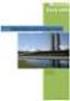 Microsoft Word 2003 Informática para Concursos Adriana Stella Taigor Martino Informática para Concursos Abril, 2007 Microsof Word 2003 Principais fontes: www.apostilando.com www.pciconcursos.com.br Adriana
Microsoft Word 2003 Informática para Concursos Adriana Stella Taigor Martino Informática para Concursos Abril, 2007 Microsof Word 2003 Principais fontes: www.apostilando.com www.pciconcursos.com.br Adriana
LIVRO DE WORD 2010. 1º edição. Governador Celso Ramos
 DRUCILA GRAMANI LIVRO DE WORD 2010 1º edição Governador Celso Ramos 1 P á g i n a 2 P á g i n a Índice O que é o Word?... 5 Criar um novo documento... 5 Iniciando um texto... 7 Ajustar o espaçamento de
DRUCILA GRAMANI LIVRO DE WORD 2010 1º edição Governador Celso Ramos 1 P á g i n a 2 P á g i n a Índice O que é o Word?... 5 Criar um novo documento... 5 Iniciando um texto... 7 Ajustar o espaçamento de
Scientific Electronic Library Online
 FAPESP - CNPq BIREME - FapUNIFESP Scientific Electronic Library Online Manual de Codificação de Tabelas para xhtml Projeto PMC São Paulo Novembro 2013 INTRODUÇÃO Este manual tem o objetivo de mostrar passo
FAPESP - CNPq BIREME - FapUNIFESP Scientific Electronic Library Online Manual de Codificação de Tabelas para xhtml Projeto PMC São Paulo Novembro 2013 INTRODUÇÃO Este manual tem o objetivo de mostrar passo
ANDRÉ APARECIDO DA SILVA APOSTILA BÁSICA SOBRE O POWERPOINT 2007
 ANDRÉ APARECIDO DA SILVA APOSTILA BÁSICA SOBRE O POWERPOINT 2007 CURITIBA 2015 2 SUMÁRIO INTRODUÇÃO AO MICROSOFT POWERPOINT 2007... 3 JANELA PRINCIPAL... 3 1 - BOTÃO OFFICE... 4 2 - FERRAMENTAS DE ACESSO
ANDRÉ APARECIDO DA SILVA APOSTILA BÁSICA SOBRE O POWERPOINT 2007 CURITIBA 2015 2 SUMÁRIO INTRODUÇÃO AO MICROSOFT POWERPOINT 2007... 3 JANELA PRINCIPAL... 3 1 - BOTÃO OFFICE... 4 2 - FERRAMENTAS DE ACESSO
Microsoft Excel. Formulários PARTE 8 SUMÁRIO
 Microsoft Excel Formulários PARTE 8 SUMÁRIO 1-) Formulários Personalizados no Excel... 2 1.1-) Botão Caixa de combinação.... 4 1.2-) Botão Caixa de opção.... 8 1.3-) Caixa de Grupo.... 11 1-) Formulários
Microsoft Excel Formulários PARTE 8 SUMÁRIO 1-) Formulários Personalizados no Excel... 2 1.1-) Botão Caixa de combinação.... 4 1.2-) Botão Caixa de opção.... 8 1.3-) Caixa de Grupo.... 11 1-) Formulários
UNIVERSIDADE ESTADUAL DE GOIÁS PROCESSO SELETIVO SIMPLIFICADO Edital nº. 003-2010 CARGO: TÉCNICO ADMINISTRATIVO DE NÍVEL MÉDIO
 UNIVERSIDADE ESTADUAL DE GOIÁS PROCESSO SELETIVO SIMPLIFICADO Edital nº. 003-2010 CARGO: TÉCNICO ADMINISTRATIVO DE NÍVEL MÉDIO Nome: RG: CPF: Nº. de inscrição: Função: Este caderno contém a prova de Informática
UNIVERSIDADE ESTADUAL DE GOIÁS PROCESSO SELETIVO SIMPLIFICADO Edital nº. 003-2010 CARGO: TÉCNICO ADMINISTRATIVO DE NÍVEL MÉDIO Nome: RG: CPF: Nº. de inscrição: Função: Este caderno contém a prova de Informática
OpenOffice Calc Aula 4
 OpenOffice Calc Aula 4 Objetivos: Apresentar a criação de um gráfico no CALC, a partir dos dados em uma planilha Apresentar os diversos tipos de gráficos e suas aplicações (gráfico de coluna, de linha,
OpenOffice Calc Aula 4 Objetivos: Apresentar a criação de um gráfico no CALC, a partir dos dados em uma planilha Apresentar os diversos tipos de gráficos e suas aplicações (gráfico de coluna, de linha,
TECNOLOGIA DA INFORMAÇÃO MÓDULO 18 PLANILHA ELETRÔNICA [MICROSOFT OFFICE EXCEL] - CONTINUAÇÃO
![TECNOLOGIA DA INFORMAÇÃO MÓDULO 18 PLANILHA ELETRÔNICA [MICROSOFT OFFICE EXCEL] - CONTINUAÇÃO TECNOLOGIA DA INFORMAÇÃO MÓDULO 18 PLANILHA ELETRÔNICA [MICROSOFT OFFICE EXCEL] - CONTINUAÇÃO](/thumbs/25/6865857.jpg) TECNOLOGIA DA INFORMAÇÃO MÓDULO 18 PLANILHA ELETRÔNICA [MICROSOFT OFFICE EXCEL] - CONTINUAÇÃO Índice 1....3 1.1. Planilhas Profissionais... 3 1.1.1. Configuração de Páginas... 3 1.1.2. Área de Impressão...
TECNOLOGIA DA INFORMAÇÃO MÓDULO 18 PLANILHA ELETRÔNICA [MICROSOFT OFFICE EXCEL] - CONTINUAÇÃO Índice 1....3 1.1. Planilhas Profissionais... 3 1.1.1. Configuração de Páginas... 3 1.1.2. Área de Impressão...
Apostila para uso do Power Point
 Apostila para uso do Power Point Introdução O Power Point, é um aplicativo da MicroSoft desenvolvido para a elaboração de apresentações. Possui recursos de hipertexto e multimídia como som, imagem, animação,
Apostila para uso do Power Point Introdução O Power Point, é um aplicativo da MicroSoft desenvolvido para a elaboração de apresentações. Possui recursos de hipertexto e multimídia como som, imagem, animação,
Aprendendo Corel Draw 2
 ÍNDICE Introdução Ferramentas do Trabalhando com cores Trabalhando com objetos Transformando objetos desenhados Clonagem de objetos Formatando objetos Preenchimentos e Contornos Preenchimento Gradiente
ÍNDICE Introdução Ferramentas do Trabalhando com cores Trabalhando com objetos Transformando objetos desenhados Clonagem de objetos Formatando objetos Preenchimentos e Contornos Preenchimento Gradiente
Introdução ao BrOffice.org Writer 2.0
 Introdução ao BrOffice.org Writer 2.0 Matheus Santana Lima 18 de Julho de 2006 SUMÁRIO 1. INTRODUÇÃO 2. INSERIR TEXTO 3. SALVAR UM DOCUMENTO 4. FECHAR UM DOCUMENTO 5. INICIAR UM NOVO DOCUMENTO 6. ABRIR
Introdução ao BrOffice.org Writer 2.0 Matheus Santana Lima 18 de Julho de 2006 SUMÁRIO 1. INTRODUÇÃO 2. INSERIR TEXTO 3. SALVAR UM DOCUMENTO 4. FECHAR UM DOCUMENTO 5. INICIAR UM NOVO DOCUMENTO 6. ABRIR
Questões de Informática Prova Comentada Ministério Público da União
 NOÇÕES DE INFORMÁTICA QUESTÕES COMENTADAS Prof.: Erion Monteiro Questões de Informática Prova Comentada Ministério Público da União Nível Superior Cargo 1 Analista Administrativo 11/9/2010 Sequencial 015
NOÇÕES DE INFORMÁTICA QUESTÕES COMENTADAS Prof.: Erion Monteiro Questões de Informática Prova Comentada Ministério Público da União Nível Superior Cargo 1 Analista Administrativo 11/9/2010 Sequencial 015
O Microsoft Office é composto por diversos softwares, dentre eles o Word, o Excel, o Access e o Power Point.
 Editor de Texto Microsoft Word 1. Microsoft Office O Microsoft Office é composto por diversos softwares, dentre eles o Word, o Excel, o Access e o Power Point. O Word é um editor de texto com recursos
Editor de Texto Microsoft Word 1. Microsoft Office O Microsoft Office é composto por diversos softwares, dentre eles o Word, o Excel, o Access e o Power Point. O Word é um editor de texto com recursos
Confecção de uma carta... 07
 Índice: Lição 01 Iniciando Digitação de uma linha - Abrir o texto salvado - Salvar o texto na pasta meus documentos, - Criar uma pasta para guardar seus arquivos... 04 Lição 02 Noções Básicas Digitação
Índice: Lição 01 Iniciando Digitação de uma linha - Abrir o texto salvado - Salvar o texto na pasta meus documentos, - Criar uma pasta para guardar seus arquivos... 04 Lição 02 Noções Básicas Digitação
Gerente de Tecnologia: Ricardo Alexandre F. de Oliveira Marta Cristiane Pires M. Medeiros Mônica Bossa dos Santos Schmid
 PREFEITURA DO MUNICÍPIO DE LONDRINA SECRETARIA MUNICIPAL DE EDUCAÇÃO GERÊNCIA DE TECNOLOGIA Gerente de Tecnologia: Ricardo Alexandre F. de Oliveira Marta Cristiane Pires M. Medeiros Mônica Bossa dos Santos
PREFEITURA DO MUNICÍPIO DE LONDRINA SECRETARIA MUNICIPAL DE EDUCAÇÃO GERÊNCIA DE TECNOLOGIA Gerente de Tecnologia: Ricardo Alexandre F. de Oliveira Marta Cristiane Pires M. Medeiros Mônica Bossa dos Santos
Criar um convite. Michaela Maginot. Sobre o autor
 Criar um convite Michaela Maginot Sobre o autor Michaela Maginot mora em Unterhaching, na Alemanha, perto de Munique. Ela formou-se em moda e design gráfico na Deutschen Meisterschule für Mode (Escola
Criar um convite Michaela Maginot Sobre o autor Michaela Maginot mora em Unterhaching, na Alemanha, perto de Munique. Ela formou-se em moda e design gráfico na Deutschen Meisterschule für Mode (Escola
Universidade Federal do Espírito Santo
 Universidade Federal do Espírito Santo Núcleo de Tecnologia da Informação Gerenciamento do Conteúdo de Sítios Institucionais Versão 1.4 Atualizado em: 8/10/2015 Sumário Sumário................................................
Universidade Federal do Espírito Santo Núcleo de Tecnologia da Informação Gerenciamento do Conteúdo de Sítios Institucionais Versão 1.4 Atualizado em: 8/10/2015 Sumário Sumário................................................
1 UNIT Universidade do Trabalhador Dr. Abel dos Santos Nunes
 1 UNIT Universidade do Trabalhador Dr. Abel dos Santos Nunes Janelas são estruturas do software que guardam todo o conteúdo exibido de um programa, cada vez que um aplicativo é solicitado à janela do sistema
1 UNIT Universidade do Trabalhador Dr. Abel dos Santos Nunes Janelas são estruturas do software que guardam todo o conteúdo exibido de um programa, cada vez que um aplicativo é solicitado à janela do sistema
Fazendo uma tabela no Excel
 Fazendo uma tabela no Excel A grosso modo, o Excel é uma matriz (67 mil linhas por 256 colunas na versão 2003 e de 1 milhão de linhas por 16 mil colunas na versão 2007) e mais um monte de ferramentas para
Fazendo uma tabela no Excel A grosso modo, o Excel é uma matriz (67 mil linhas por 256 colunas na versão 2003 e de 1 milhão de linhas por 16 mil colunas na versão 2007) e mais um monte de ferramentas para
Composição de Layout no MapInfo
 UNIVERSIDADE FEDERAL DE MINAS GERAIS INSTITUTO DE GEOCIÊNCIAS DEPARTAMENTO DE CARTOGRAFIA Laboratório de Geoprocessamento Composição de Layout no MapInfo Grazielle Anjos Carvalho Belo Horizonte, 2007 COMPOSIÇÃO
UNIVERSIDADE FEDERAL DE MINAS GERAIS INSTITUTO DE GEOCIÊNCIAS DEPARTAMENTO DE CARTOGRAFIA Laboratório de Geoprocessamento Composição de Layout no MapInfo Grazielle Anjos Carvalho Belo Horizonte, 2007 COMPOSIÇÃO
1 o º ciclo. Índice TUTORIAL
 1 o º ciclo Índice ABRIR O WORD..2 E AGORA VAMOS À ESCRITA....4 TIPO DE LETRA.. 5 IMAGENS E GRAFISMOS...5 GUARDAR UM DOCUMENTO...6 IMPRIMIR UM DOCUMENTO...7 SAIR DO DOCUMENTO E DO WORD. 8 TUTORIAL O que
1 o º ciclo Índice ABRIR O WORD..2 E AGORA VAMOS À ESCRITA....4 TIPO DE LETRA.. 5 IMAGENS E GRAFISMOS...5 GUARDAR UM DOCUMENTO...6 IMPRIMIR UM DOCUMENTO...7 SAIR DO DOCUMENTO E DO WORD. 8 TUTORIAL O que
TRANSIÇÕES, ZOOMS E PANORÂMICAS, TEXTO, MÚSICA
 TRANSIÇÕES, ZOOMS E PANORÂMICAS, TEXTO, MÚSICA 1) TRANSIÇÕES Após ter colocado todos os objetos visuais no Vídeo 1A, volte à linha do tempo e arraste cada uma das imagens no Vídeo 1A para o Vídeo 1B. Quando
TRANSIÇÕES, ZOOMS E PANORÂMICAS, TEXTO, MÚSICA 1) TRANSIÇÕES Após ter colocado todos os objetos visuais no Vídeo 1A, volte à linha do tempo e arraste cada uma das imagens no Vídeo 1A para o Vídeo 1B. Quando
TUTORIAL DA FERRAMENTA FOTOR
 TUTORIAL DA FERRAMENTA FOTOR 1- Acesse o site: http://www.fotor.com/pt/ 2- Na primeira página você já escolhe se deseja fazer uma colagem de imagem ou editar uma imagem apenas. Vamos começar por editar
TUTORIAL DA FERRAMENTA FOTOR 1- Acesse o site: http://www.fotor.com/pt/ 2- Na primeira página você já escolhe se deseja fazer uma colagem de imagem ou editar uma imagem apenas. Vamos começar por editar
Criar um formulário do tipo Diálogo modal ; Alterar a cor de fundo de um formulário; Inserir botões de comando e caixas de texto;
 FICHA OBJECTIVO Construir Construir formulários na base de dados Diplomas em Diário da República Um formulário é utilizado, em primeiro lugar, para introduzir, eliminar ou apresentar dados numa base de
FICHA OBJECTIVO Construir Construir formulários na base de dados Diplomas em Diário da República Um formulário é utilizado, em primeiro lugar, para introduzir, eliminar ou apresentar dados numa base de
